Chromebook 用戶必學的全新 Chrome Launcher 2.0
最近幾天 Chromebook 跟著 Chrome 瀏覽器更新的腳步,把內建系統升級到了 Chrome OS 42 最新版本,這個版本可以說是這幾次更新裡有「最顯眼」改變的一次,不僅檔案總管升級到 Material Design 介面,而且 Chrome OS 的開始功能表:「 Chrome Launcher 」也升級到了 2.0 版。
每一個系統都要有一個快速開啟各種軟體與啟動功能的啟動器,在 Windows 中是大家習慣的開始功能表,在 Mac 中是之前我在電腦玩物介紹過進階技巧的「學Mac專家工作捷徑! Spotlight 12招加速完成任務」,而在 Google 的 Chrome OS 裡就是現在最新的 Chrome Launcher 2.0 了!
新版的 Chrome Launcher 2.0 擁有更加簡潔、快速的介面,幫助我們更快啟動資料搜尋,也幫助我們更快打開常用應用程式,下面,就讓我來為大家介紹在 Chromebook 更新到 Chrome OS 42 後最新出現的這個快捷啟動器,以及如何活用他的各種方法教學。
大多數的技巧其實和之前我在「Chromebook 原來這麼好用! 22個快捷鍵技巧終極教學」一文中提到的 Launcher 使用方法差不多,但也有增加一些新特色,就讓我們一起來看看。
- 簡潔、快速
一樣在 Chromebook 中用鍵盤上的「搜尋」按鈕來快速啟動這個新版 Launcher 2.0 ,最明顯的不同就是介面的改變,不再是縮在左下方的小小選單,而是佔據螢幕中央的大型搜尋卡片,讓使用者更重視這個功能的使用,因為他的搜尋確實能加快 Chromebook 使用效率。
另外新版 Chrome Launcher 2.0 也更加簡潔快速,不再一次顯示所有 App ,而能更快的啟動並開始呼叫真正需要的功能。
- Google 語音搜尋
這時候可以看到有更明顯的語音按鈕出現在搜尋列旁邊,讓我們也能在 Chromebook 快速使用各種語音搜尋功能。
Google 的搜尋不只可以用來找資料,也可以用來詢問天氣、交通等問題,可以延伸參考:Google 搜尋技巧教學:解決生活問題的 20 張搜尋卡片。
- 最近使用 App
Chrome Launcher 2.0 中雖然不顯示所有 App ,但是在搜尋列下方會顯示出最近使用的四款應用程式,讓我們能快速打開最近常用 App ,而第五顆按鈕則可以打開所有已經安裝的應用程式選單。
- 搜尋 App
在 Chromebook 中要啟動應用程式最快的方法就是搜尋部分關鍵字,只要打上一部分的 App 名稱,就會顯示最近常用的相關 App ,我就可以快速的開啟使用。
有時候如果搜尋某個需要的應用程式,結果剛好 Chromebook 上沒有安裝,也能直接在搜尋結果裡找到 Chrome 應用程式商店的 App 並進行安裝。
- 搜尋書籤
Chrome Launcher 2.0 跟之前一樣,也是一個搜尋書籤的好工具,想要打開常用網站,按下鍵盤的「搜尋」按鈕,輸入部分網站名稱,就能找到網站並開啟。
而在搜尋結果下方,還會顯示額外的關鍵字 Google 搜尋建議。
- 搜尋聯絡人
如果想要寫一封信、聯繫一位聯絡人,也可以直接利用這個搜尋啟動器,輸入聯絡人名稱或電子郵件帳號,就可以找到聯絡人,並且立刻發起新郵件。
- 計算機與單位換算
跟之前一樣,新版 Chrome Launcher 2.0 也是一個直接的計算機與單位換算工具,我們只要輸入算式,就能在彈出選單裡直接看到計算結果。
- 即將有 Google Now 整合
在 Google 發布的 Chrome OS 42 更新中,其實還有提到會把 Google Now 卡片整合到新版的 Chrome Launcher 2.0 中,這對我來說會是很方便的整合,因為我之前就很喜歡利用 Google Now 的卡片(延伸參考:用 Google Now 聰明生活!你沒發現的 23 種智慧助理)。
不過這個新功能我還沒有在我的 Chrome Launcher 2.0 中看到。
在更新到 Chrome OS 42 的新版 Chromebook 中,我們可以利用全新的桌面啟動器、搜尋器,善用之前就有、現在新增的上述諸功能,讓自己的工作流程更有效率,推薦 Chromebook 用戶試試看。
如果你對 Chromebook 有興趣,也一定要參考之前我在電腦玩物分享的開箱心得:Acer Chromebook 台灣開箱 Google Chrome OS 心得。
轉貼本文請註明來自電腦玩物原創,作者 esor huang(異塵行者),並附上原文連結:Chromebook 用戶必學的全新 Chrome Launcher 2.0










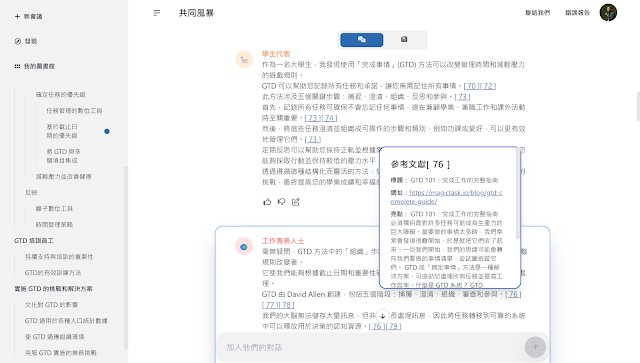



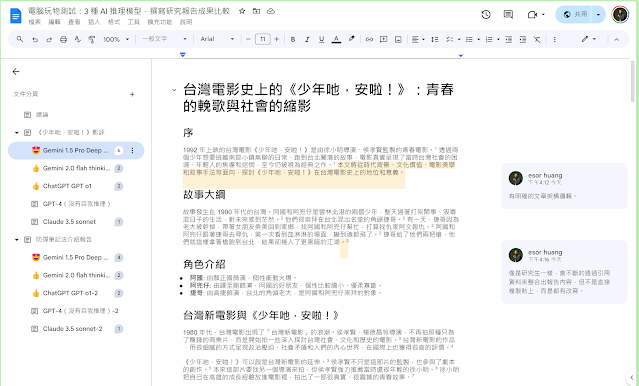




趁女兒睡了來試試看~
回覆刪除搜尋鍵→tab→enter
回覆刪除可以快速叫出語音搜尋,無需用滑鼠
感謝補充
刪除i used to be type on quick input method, it only provide a limited word list , now i can only type on English or cangjie input
回覆刪除